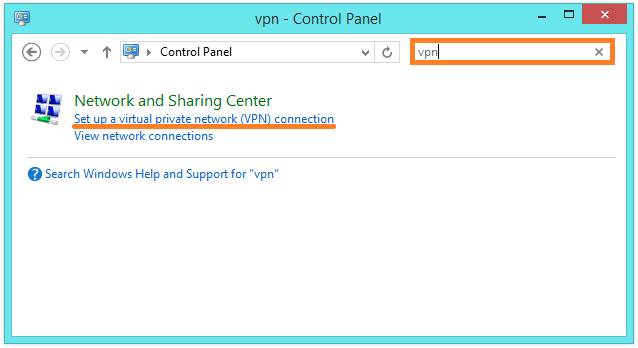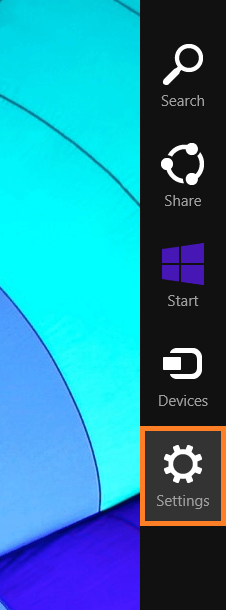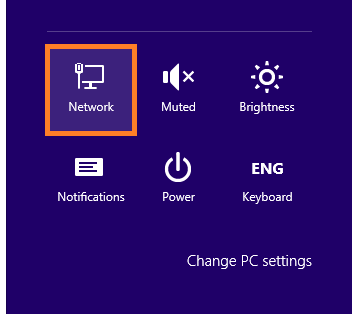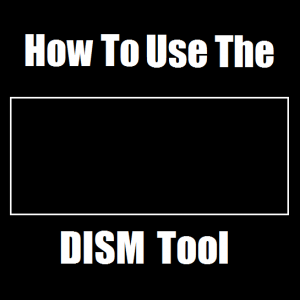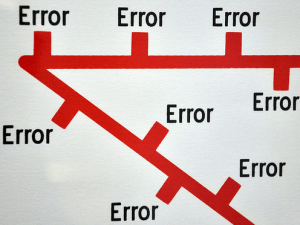Fehlerbehebung bei der VPN-Verbindung unter Windows 8
Leserfrage:
„Hallo Wally, ich versuche über meinen Windows 8-Computer über VPN auf mein Büronetzwerk zuzugreifen. Wenn ich den Server oder eine IP-Adresse anpinge, tritt eine Zeitüberschreitung auf. Es funktioniert auf meinem Windows XP-Computer zu Hause mit den gleichen Einstellungen. Scheint eine Art VPN-Verbindungsproblem unter Windows 8 zu sein. Bitte helfen Sie!“ – Steven J., USA
Wallys Antwort: Die Verwendung eines VPN für die sichere Verbindung zu einem Remotecomputer bedeutet, wie viele Personen sich bei ihren Arbeitscomputern anmelden. Wenn es um Windows 8 geht, ist es normalerweise die Software von Drittanbietern, die immer noch hinterherhinkt, aber das scheint sich schnell zu ändern. Obwohl viele Menschen keine Probleme mit der Windows 8-VPN-Verbindung hatten, hatten einige Probleme aufgrund von Firewalls und Internet-Sicherheitssoftware.
Problem
- Es kann keine Verbindung zu einem Remote-Netzwerk über VPN von einem Windows 8-Computer aus hergestellt werden.
- Es kann keine Verbindung zum Hostserver hergestellt oder keine IP-Adressen gepingt werden (Zeitüberschreitungsfehler).
Ursache
- Es könnte durch ein Antivirenprogramm verursacht worden sein.
- Möglicherweise liegt es an einer Firewall eines Drittanbieters.
Lösung
Es scheint, dass das Windows 8-VPN-Verbindungsproblem durch Firewalls von Drittanbietern verursacht wird, die unter Windows 8 ausgeführt werden. Dieses Problem trat bei Windows XP und Windows 7 nicht auf, da sich die Entwickler an diese Plattformen gewöhnt haben.
Windows 8 ist noch relativ neu und es scheint, dass Entwickler noch Nachholbedarf haben, wenn es um Firewalls für Windows 8 geht. Versuchen Sie, das integrierte Windows 8-VPN zu verwenden, ohne dass die Firewall oder das Antivirenprogramm eines Drittanbieters ausgeführt wird.
Richten Sie eine VPN-Verbindung (Virtual Private Network) ein
- Öffnen Sie die Systemsteuerung. Drücken Sie die Windows-Taste, um zum Metro-Bildschirm zu gelangen > geben Sie „Systemsteuerung“ ein > drücken Sie die Eingabetaste.
- Klicken Sie im Fenster der Systemsteuerung auf die Suchleiste und geben Sie „vpn“ ein.

- Klicken Sie auf „VPN-Verbindung (Virtual Private Network) einrichten“ und folgen Sie dem Einrichtungsassistenten, um Ihre VPN-Verbindung einzurichten.
Herstellen einer Verbindung zu einem vorhandenen virtuellen privaten Netzwerk (VPN) in Windows 8
- Öffnen Sie die Charms-Leiste, indem Sie von der rechten Seite des Bildschirms wischen (auf einem Touchscreen) oder die Tastenkombination Windows-Taste + C verwenden.

- Wählen Sie „Einstellungen“ und dann das Netzwerksymbol.

- Wählen Sie unter „Netzwerke“ eine VPN-Verbindung aus und wählen Sie „Verbinden“.
- Geben Sie den Benutzernamen und das Passwort ein. (Wählen Sie „Meine Zugangsdaten speichern“, wenn Sie nicht jedes Mal das Passwort eingeben möchten.)